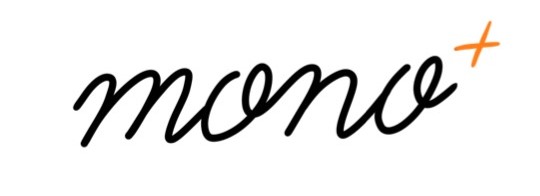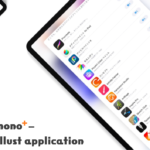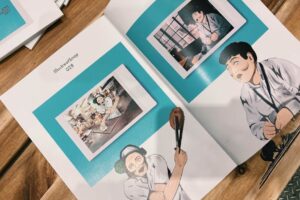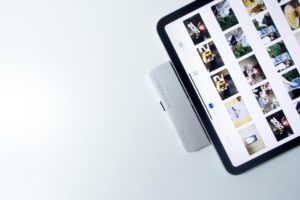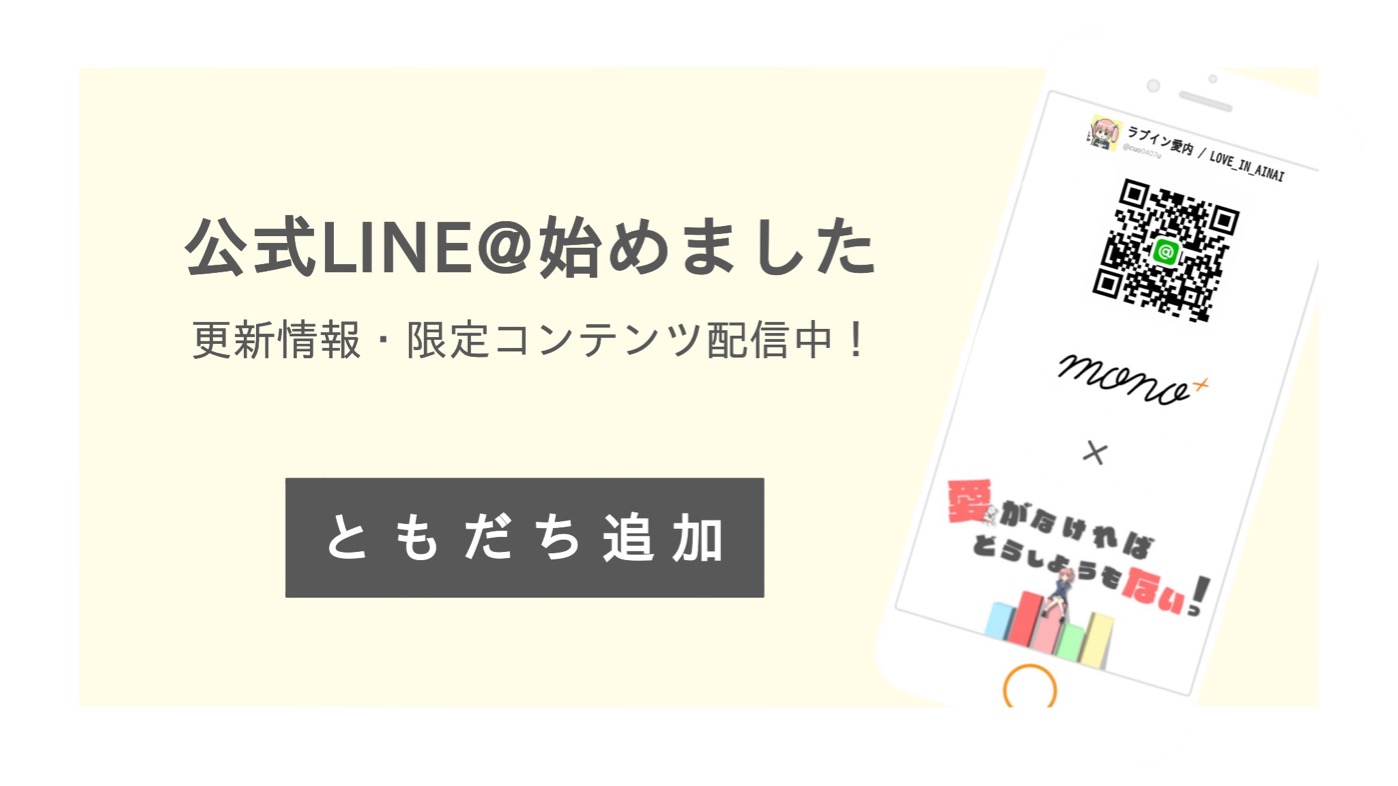iPad版の「CLIP STUDIO PAINT」が登場し、iPadでクリスタを起動してイラストを描く事が多くなってきました。
そんなツールの切り替えが面倒なiPad版クリスタですが、家と出先で同じ環境で快適にイラスト制作が出来るように左手デバイス(片手デバイス)を導入してみました。
▷iPhone / iPad / iPadProでおすすめのお絵かき・イラストアプリ『22選』+ 現役イラストレーターが選んだベスト3|ApplePencil が使える iOS アプリまとめ
iPad版「CLIP STUDIO PAINT(クリスタ)」の左手デバイスにBluetoothで繋がるテンキーを導入
iPadProでクリスタを使用してると左手デバイスが欲しくなります。PC版のクリスタで使用できるセルシス純正の左手デバイス「TABMATE(タブメイト)」はWindows/ macOS のみ対応でiOSには非対応。
候補に挙げたのはSNSで話題になっていた「8Bitdo Zero」。小型で手持ちの左手デバイスには良さそうでしたが、ペアリングが切れやすい点や私の場合手持ちではなく机の上に置ける左手デバイスを探していたので今回は見送りすることに。
机の上に置けてキーボードのように操作ができ、小さくて持ち運びもしやすいスタイリッシュなテンキーを導入しました。
iClever |Bluetooth(ワイヤレス)で繋がるテンキー
| ブランド | iClever |
| 重量 | 209g |
| 型番 | IC-KP08 |
| カラー | ブラック |
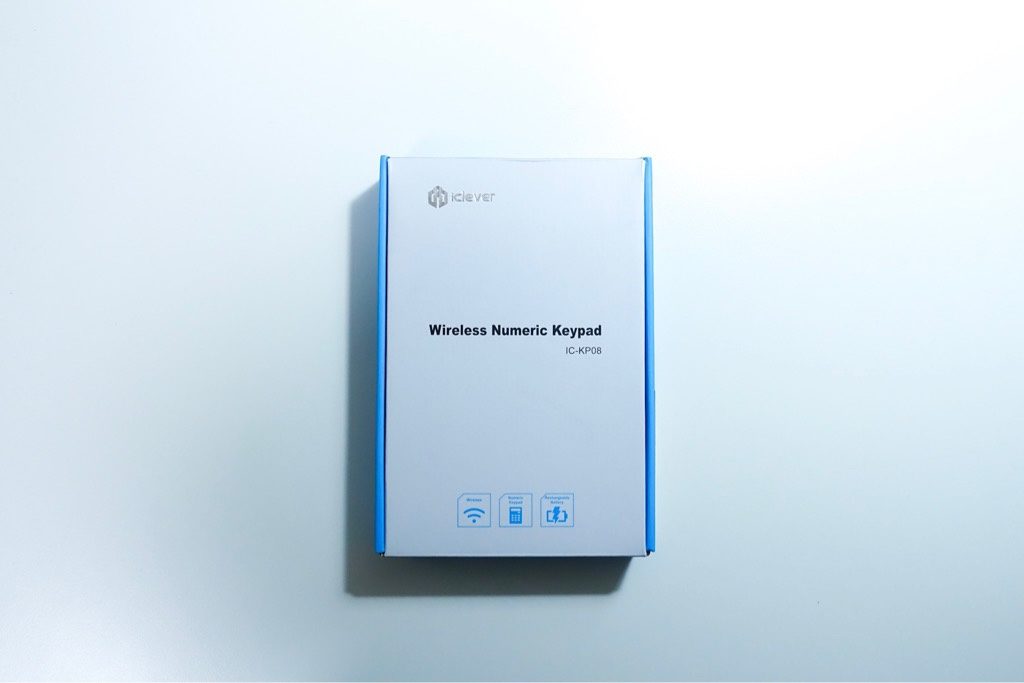
iCleverの有線ではなくBluetooth(ワイヤレス)で繋がるテンキー。

テンキー本体は珍しい丸型キー。見た目も可愛いのがポイント。

同梱物はシンプルにテンキー本体と充電ケーブル(MicroUSBケーブル)取り扱い説明書。

ファンクションキー付きのBluetooth テンキー、ホームやタブなどのキーがついています。

横からスリムなボディーにテンキーでは珍しい充電式を採用。

裏面には電源スイッチ。ゴム足がついているのでテンキーを押している時に滑る心配はなさそうです。
iPadにBluetoothテンキーをペアリング
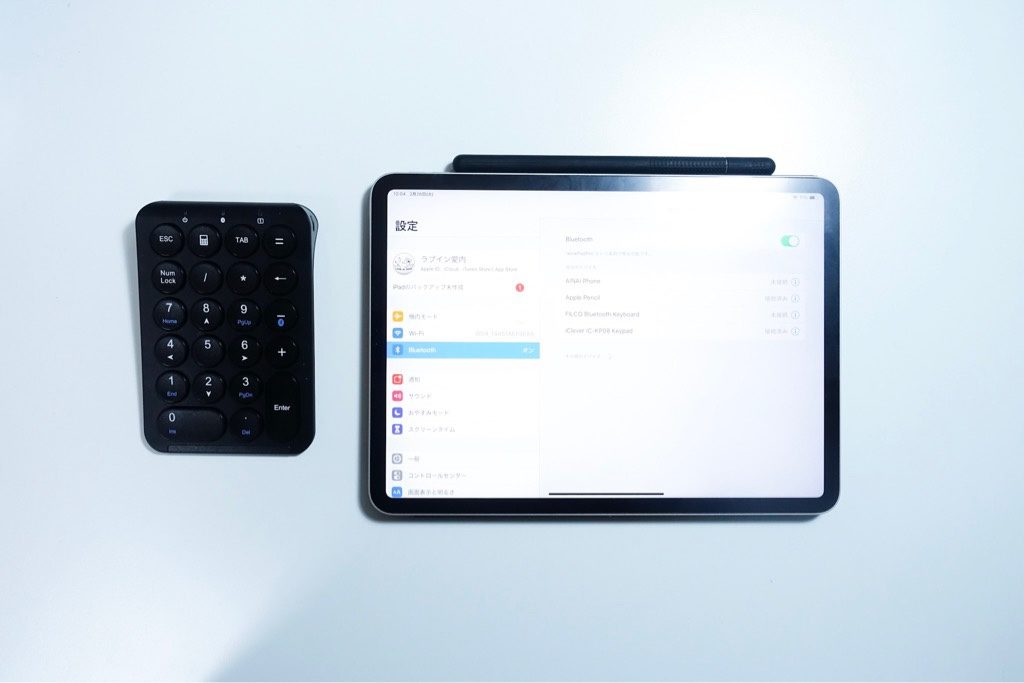
iPadとのペアリングは非常に簡単で、テンキーの裏面にあるスイッチを入れます。
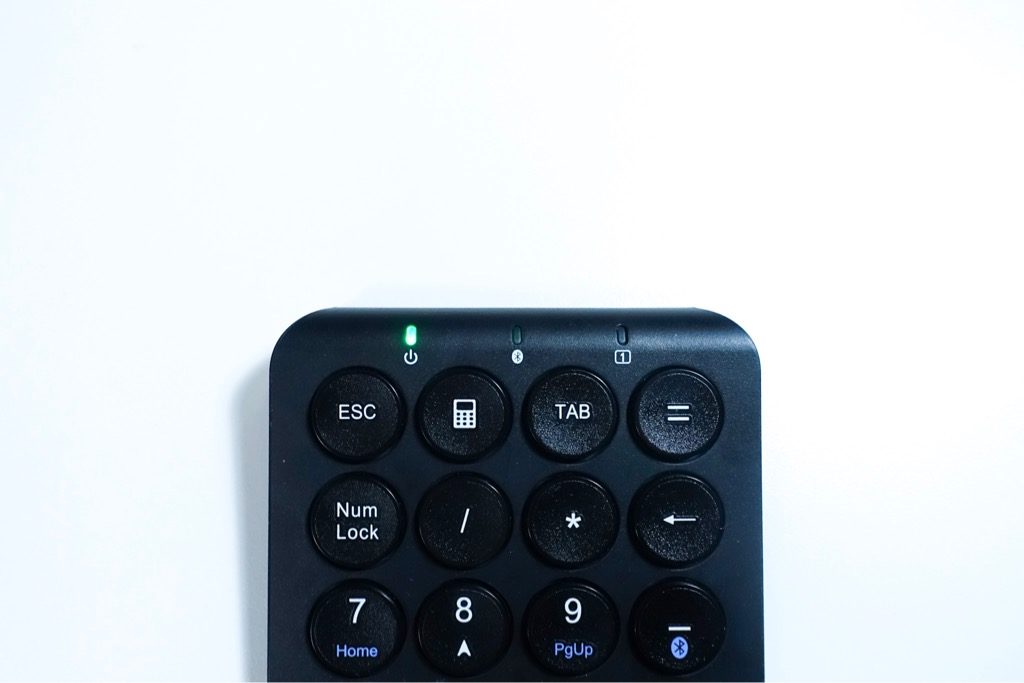
下記画像のように赤丸のBluetoothボタンを長押しすると、iPad上に青枠のように「iClever IC-KP08 Keypad」と表示されるのでタップすると接続完了です。※第1、2世代iPadPro・第6世代iPadも設定できます
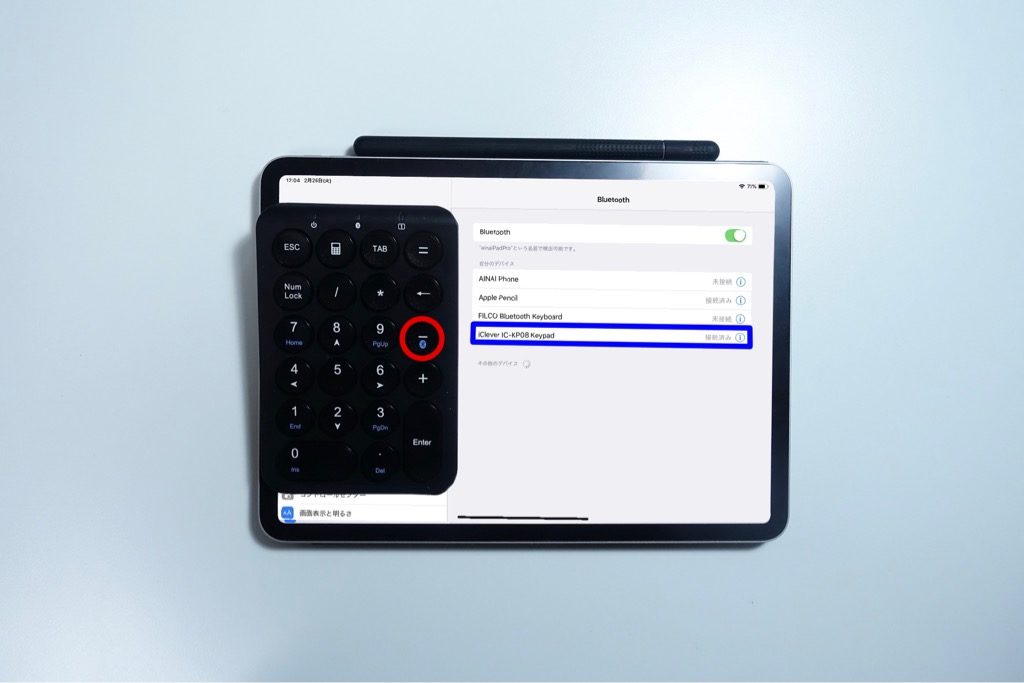
テンキーにクリスタのショートカットを割り当てる
iPadにテンキーをBluetooth出来たら、クリスタを起動しテンキーにショートカットを割り当てます。
ショートカットの配置は人それぞれ用途、好みがありますので各自好きなコマンドを設定をしてください。
今回導入したテンキーではNumLockをON、OFすることで23キーをショートカットに割り当てることが出来ます。
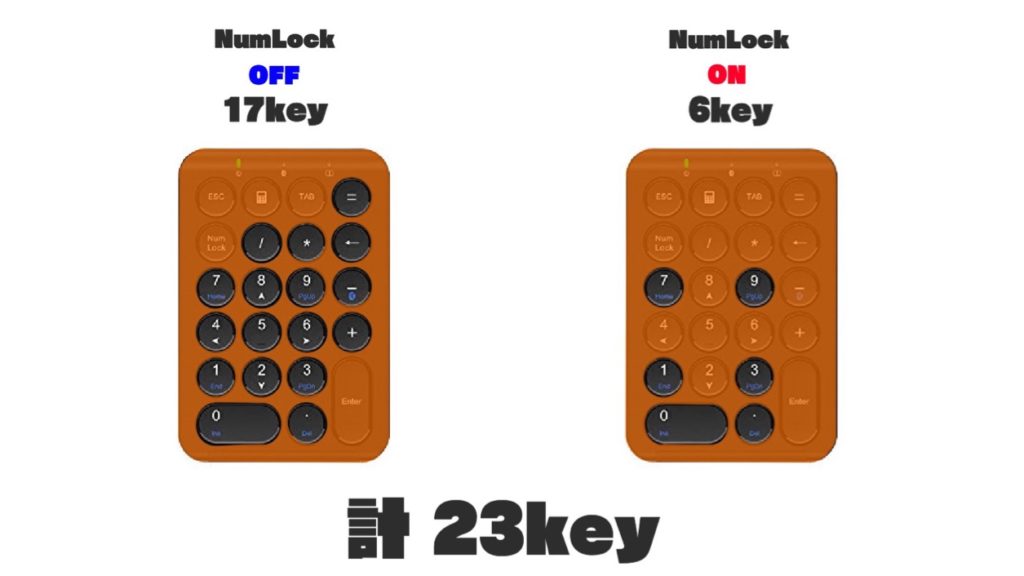
iPad版クリスタのショートカット設定の仕方
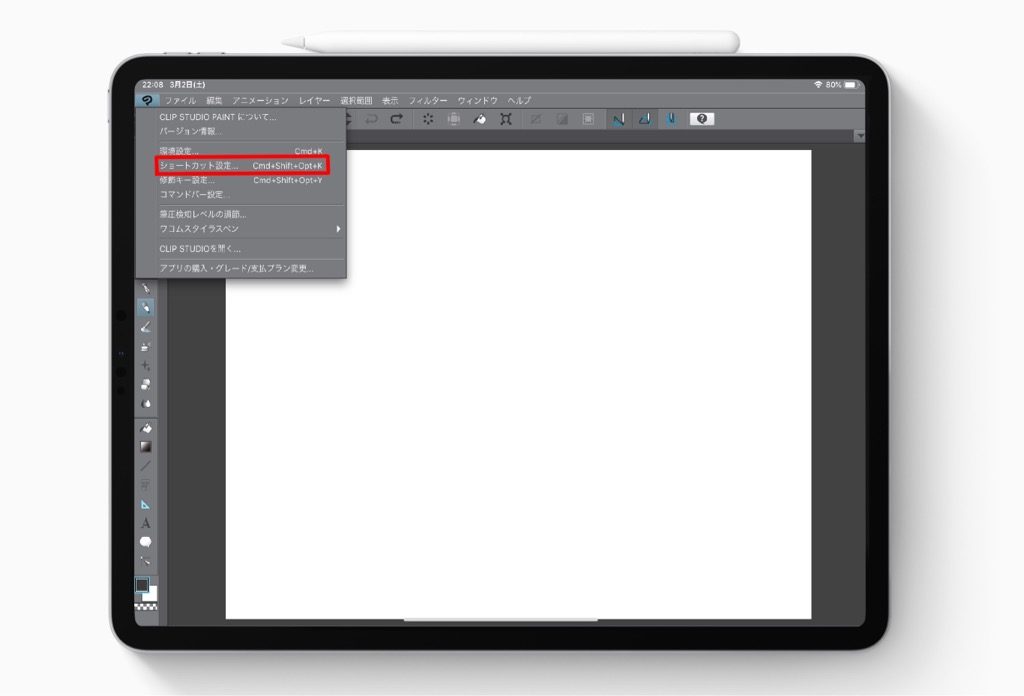
左上にあるクリップマーク→ショートカット設定をタップします。
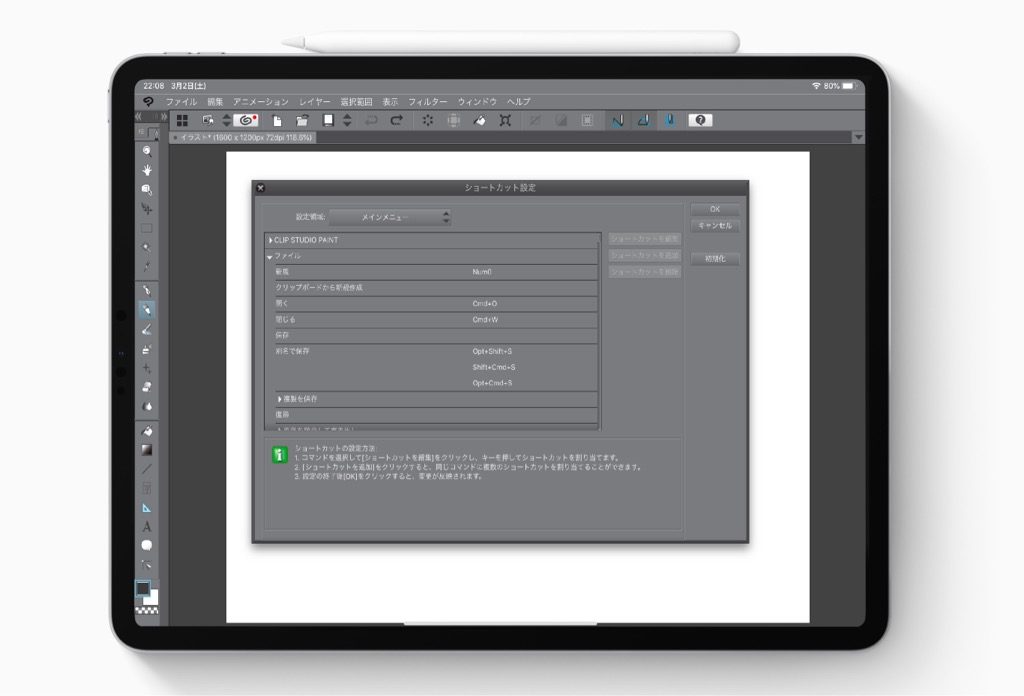
お好みのショートカットを割り当て、保存すれば設定は完了。
テンキーをBluetoothで繋いだ時のキーボード表示の仕方
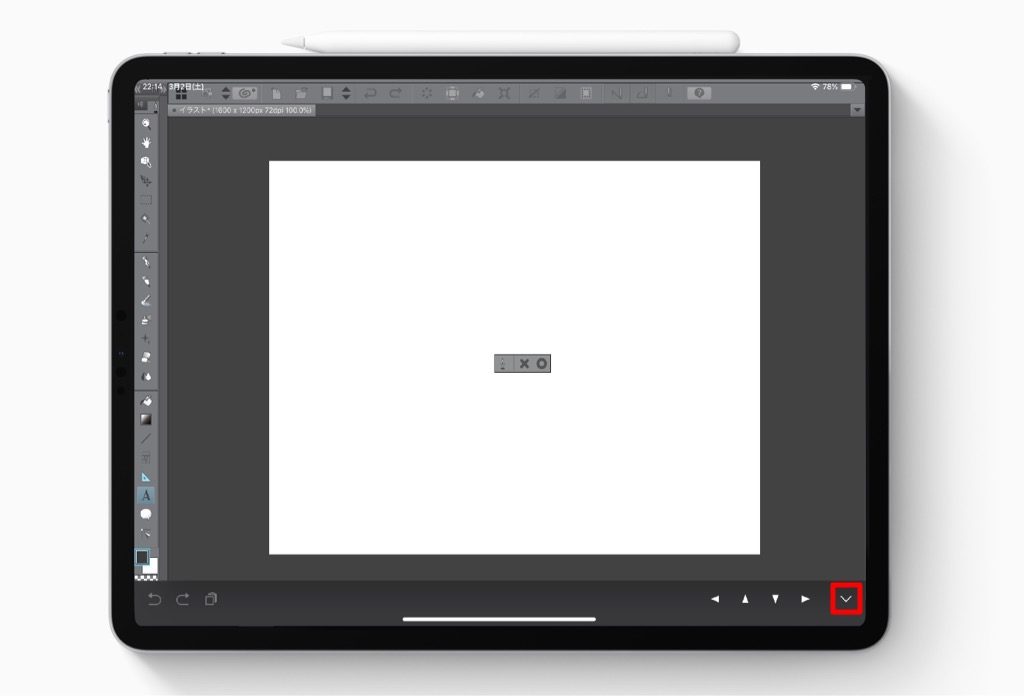
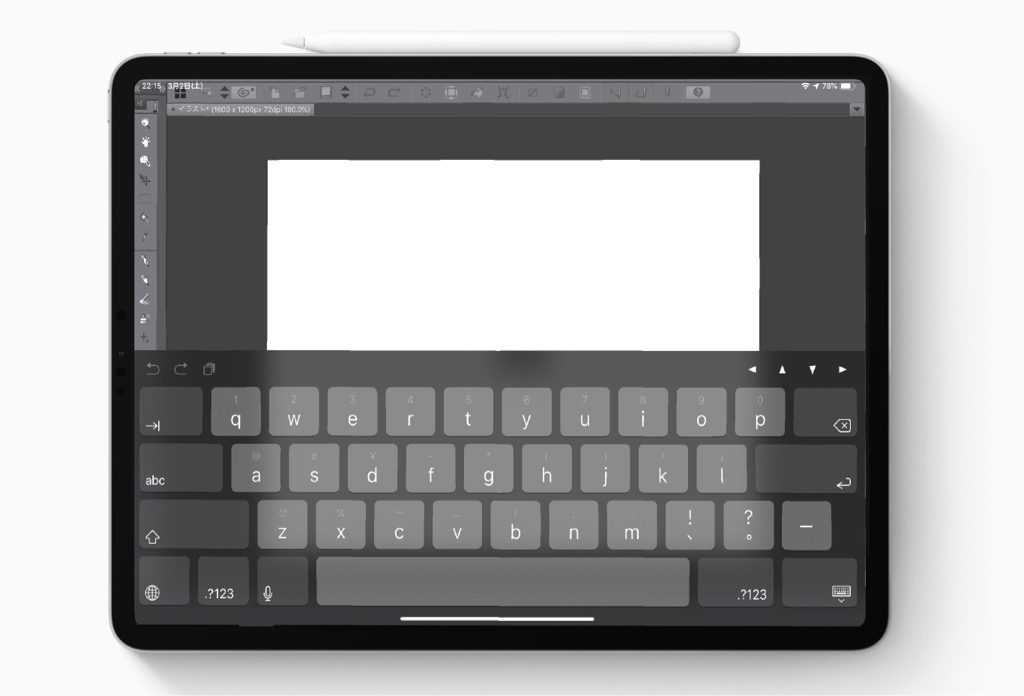
文字入力時、赤枠を長押しするとキーボードが表示されます。
iPadProでイラスト制作をより快適に。
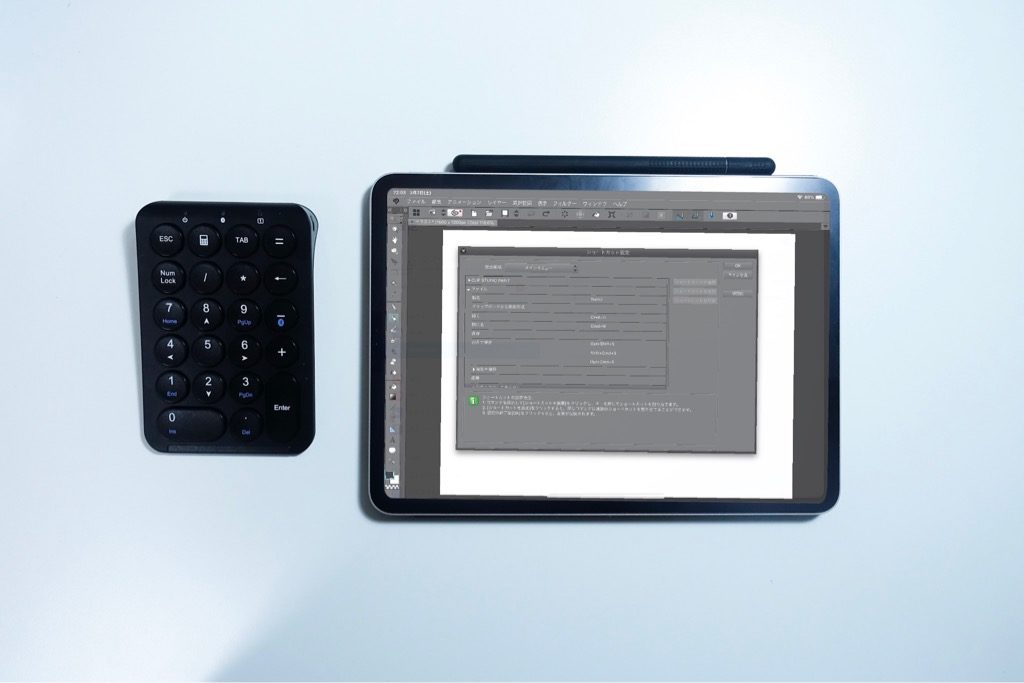
私のクリスタでのショートカット設定はこんな感じ。
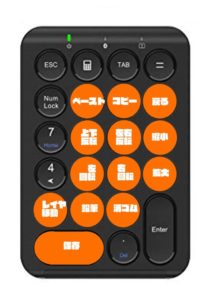
クリスタや左手デバイスに馴染めていない為、設定は簡単わかりやすくしてみました。
実際に使用してみるとこんな感じに。Bluetoothですがレスポンスは速いです。
iPad・ iPad Proでのクリスタを使用してのイラスト制作を快適にする為、左手デバイスにBluetoothで繋がるテンキーを導入しました。めちゃくちゃ快適。 iPad絵描きさんお勧めです。
Amazon▷ https://t.co/kmFR6Fwigj
レビュー記事▷ https://t.co/YSMuqfPRK4#探偵ピカチュウ #クリスタ #ipadpro pic.twitter.com/67v9QCxhSC
— ラブイン愛内 | LOVE IN AINAI (@inaiinaiainai) 2019年3月2日
実際に数週間左手デバイスを使用してイラストを制作してみると、明らかに作業スピードがあがりました。
今までは全て右手だけで作業をしていたのですが、左手のワンタッチでツールの切り替えが可能になり作業効率が格段にアップ。なぜもっと早く左手デバイスを導入しなかったのかと疑問に思うほどです。
iPadProで快適にイラスト制作をする為に左手デバイス(片手デバイス)を導入して良かったと思いました。
iPadでイラストを描くときの左手デバイスにも使える万能キーボードを発見しました!
普通のキーボードとして使うブログモード、イラスト描くときはイラストモードになるキーボード。これはいいキーボーを見つけてしまいました。
新型iPadPro(第3世代)アクセサリー
新型iPadProのレビュー記事。
新型iPadProのアクセサリーレビュー記事。